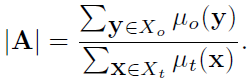Egyszerű rajzolóprogram
Készítsünk egyszerű rajzolóprogramot!
- A program indításakor hozzunk létre egy 480 sorból és 640 oszlopból álló BGR színes képmátrixot, np.uint8 típussal.
- A képet töltsük fel fehér színnel ([255, 255, 255] BGR érték) és jelenítsük meg.
- A program kezelje az egéreseményeket az OpenCV lehetőségeit használva.
- Egy globális változóban tároljuk, hogy a bal egérgomb lenyomásra vagy felengedésre került legutóbb. A program indulásakor feltételezzük, hogy nincs lenyomva.
- Az egér mozgás eseménykor, amennyiben az egér bal gombja lenyomott állapotban van (az előző pontban tárgyalt globális változó lenyomott állapotot jelez), akkor az egér pozícióba rajzoljunk ki egy adott sugarú és színű, kitöltött kört. (Ne felejtsük el újra megjeleníteni a képet a rajzolás után!)
- A kör aktuális sugarát szintén globális változóban tároljuk, alapértéke legyen 10. A színt szintén, az legyen vörös [0, 0, 255].
- A + és a - billentyűk lenyomására növeljük, illetve csökkentsük a rajzolandó kör sugarát 5 egységgel! A sugár értéke maradjon az [5, 100] tartományban.
- Az r, g, b, k, w billentyűk lenyomásával állítsuk a rajzolószínt vörösre ([0, 0, 255]), zöldre ([0, 255, 0]), kékre ([255, 0, 0]), feketére ([0, 0, 0]), illetve fehérre ([255, 255, 255]).
- A t billentyű lenyomására töltsük fel a teljes képet fehér színnel (törlés).
- Az s billentyű lenyomására rögzített nevű fájlba mentsük el az aktuális képmátrixot, PNG formátumban.
- A q vagy az ESC billentyű lenyomásával léphessünk ki a programból.
Készítsünk saját rajzot a programmal és mentsük el PNG fájlba!